Од стране ПассионатеВритер
Од ере пандемије сви смо навикли на онлајн окружење рада и часова и састанака. Корпоративни свет је такође усвојио разне апликације за одржавање или развој напретка у раду својих запослених. Једна таква апликација која је поуздана и пружа глатко искуство је Мицрософт Теамс. Прошло је доста времена да су сви навикли да буду онлајн и то ће бити наш стил живота док се све не успостави врати се у нормалу као и раније и тако је досадно гледати исту слику профила / аватар на Мицрософт тимовима апликација. Ако се радујете промени/ажурирању аватара профила Мицрософт тимова, овај пост ће вас упутити како да то урадите.
Како ажурирати слику профила Мицрософт Теамс-а
Корак 1: Отворите Мицрософт Теамс апликацију на вашем систему притиском на прозори тастер на вашој тастатури.
Корак 2: Откуцајте Мицрософт тимови и кликните Мицрософт Теамс апликацију из резултата претраге као што је приказано у наставку.

Корак 3: На горњој траци апликације Теамс кликните на икону Профил као што је приказано на слици испод.
Корак 4: Затим поново кликните на икону Слика профила у падајућем одељку.
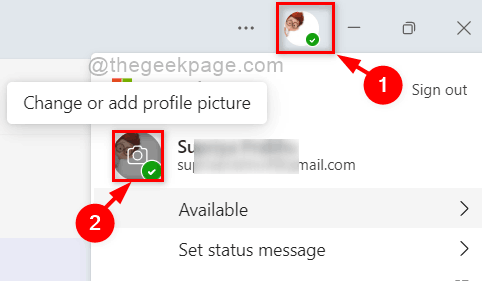
Корак 5: У прозору са сликом профила додирните Отпремити дугме и прегледајте свој систем и изаберите било коју одговарајућу слику као слику профила коју желите.
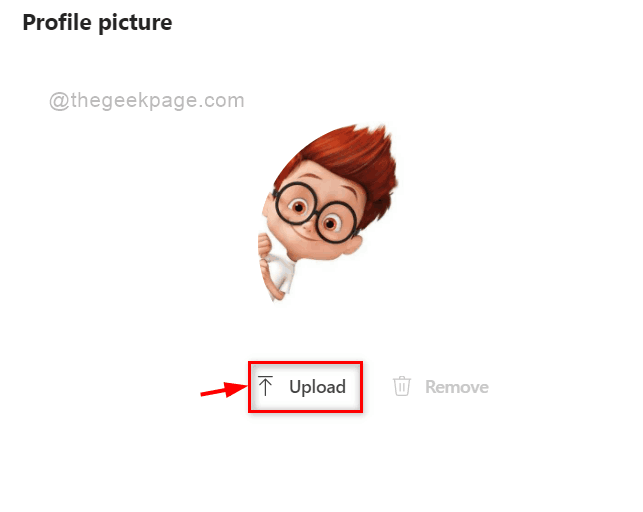
Корак 6: Након што изаберете слику профила, кликните на сачувати дугме на дну као што је приказано испод да одражава промене.
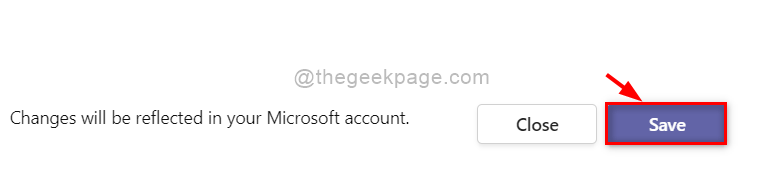
Корак 7: Слика профила се одмах мења и одражава се и на ваш Мицрософт налог.
На овај начин можете да отпремите / ажурирате слику профила у апликацији Мицрософт тимови на свом систему.
То је то.
Надам се да је овај пост био информативан.
Хвала вам.


